Cum se remediază descărcarea atașamentului este dezactivată în Gmail
Alt Ghid Util / / August 05, 2021
Gmail face o treabă excelentă ținând spamul departe de căsuța de e-mail. Securitatea lor se aplică cam la fel când cineva îți trimite un atașament dăunător la adresa ta de e-mail. Când ceva dăunător intră în căsuța de e-mail, veți primi o eroare atunci când încercați să o descărcați. Acest lucru se întâmplă mai ales cu fișiere sau scripturi .exe, dar, din fericire, există o soluție puternică.
Pentru a face acest lucru, trebuie să vă asigurați că desktopul dvs. are un client de e-mail încorporat. În caz contrar, descărcați un client de e-mail alternativ pentru Gmail. Apoi, citiți mai departe și urmați pașii simpli enumerați mai jos în ghidul nostru. Dacă totul se face corect și se realizează cu succes, veți putea vedea fișierul atașat pe care Gmail a refuzat să îl descarce. Așadar, fără să ne lăudăm prea mult, vă vom ajuta să treceți direct la pas pentru a remedia Descărcarea atașamentului este dezactivată în Gmail.
Cum se remediază descărcarea atașamentului este dezactivată în Gmail
- Primul lucru pe care trebuie să-l faceți este să accesați browserul desktop și să vă conectați la contul dvs. Gmail
- Apoi, găsiți e-mailul special care nu vă permite să descărcați atașamentul
- Deschideți acest e-mail și faceți clic pe Mai Mult pictogramă chiar lângă răspuns buton
- Acest lucru vă va oferi câteva opțiuni. Din ele, alege Afișați originalul
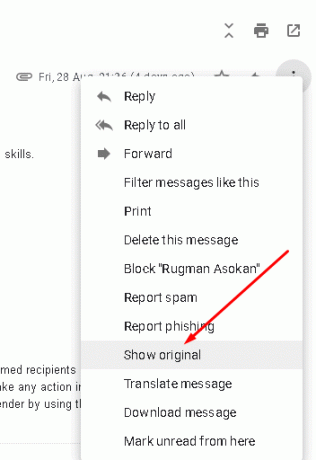
- După ce ați terminat, e-mailul se va deschide într-o nouă filă / fereastră a browserului. De acolo, faceți clic pe Descărcați originalul opțiune. De asemenea, asigurați-vă că descărcați fișierul ca EML fișier (pur și simplu schimbați fișierul .txt extensie la .eml


- După finalizarea descărcării, deschideți-o cu clientul de e-mail încorporat de pe desktop. În mod implicit, ar trebui să se deschidă astfel, deoarece l-am salvat ca fișier EML. Dacă nu, faceți clic dreapta pe fișier> Deschideți cu și alegeți clientul de e-mail încorporat al desktopului. Dacă desktopul dvs. nu are unul, îl puteți descărca Mailbird, un client alternativ pentru Gmail
- După deschiderea acestuia, veți vedea fișierul atașat pe care Gmail nu a reușit să îl descarce. Faceți clic dreapta pe ea și alegeți să o deschideți imediat sau să o salvați. Dacă fișierul trebuie să fie comprimat, salvați-l, comprimați-l și apoi deschideți fișierul.
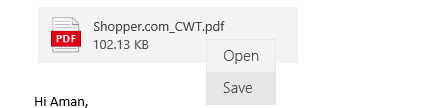
Articole similare:
- Cum să ștergeți automat e-mailurile din Gmail [Ghid]
- Cum să marcați toate e-mailurile ca fiind citite în Gmail
- Ce este forumul Gmail și cum se creează unul?
- Cum să blocați și să deblocați expeditorii pe Gmail Web
- Cum se ascund butoanele Google Meet din Gmail
- Cum să remediați Gmail în așteptarea erorii de sincronizare pe orice dispozitiv Android
- Cum să dezactivați browserul în aplicație în aplicația Gmail și Google
Dacă ați terminat cu toți pașii, atunci este tot ce trebuie să faceți pentru a remedia această problemă în Gmail. Acest lucru se adaugă destul de mult pentru a contracara problema și nu există încă nicio soluție de aplicat în cadrul clientului Gmail. De asemenea, asigurați-vă că aveți un client de e-mail încorporat pe desktop sau descărcați și instalați o alternativă. Acestea fiind spuse, sperăm că citirea articolului de mai sus vă va oferi câteva informații. Vă rugăm să ne informați comentând mai jos dacă aveți întrebări suplimentare cu privire la același lucru.
De asemenea, verificați Sfaturi și trucuri pentru iPhone, Sfaturi și trucuri pentru PC, și Sfaturi și trucuri pentru Android dacă aveți întrebări sau doriți ajutor. Mulțumesc!
Sunt Aman, scriu de peste 3 ani sub un set diversificat de subiecte. Sunt onorat că am ocazia să fac parte din getdroidtips.com și sunt recunoscător că pot contribui la o comunitate atât de minunată. Născut în India, călătoresc și lucrez de la distanță.



